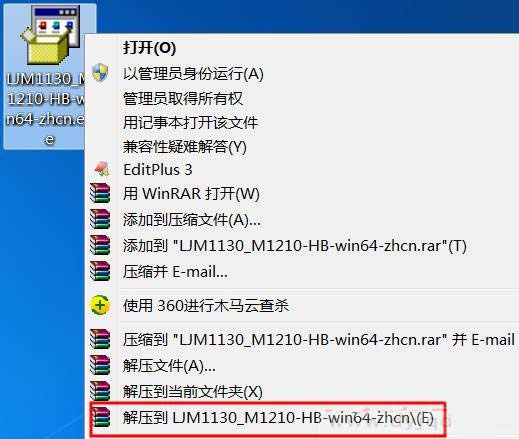Windows7共享局域网打印机比较麻烦,要设置很多东西。本文以HP M1136 MFP打印机为例详细说明一下。
1、右击打印机属性,共享打印机,为其起一个共享名:
2、打开控制面板,更改高级共享设置。
3、在这里更改共享选项,能开的开启,该关闭的关闭
4、关闭密码保护共享,这样,连接这台电脑,不需要输入密码。
5、关闭密码保护共享
6、设备:防止用户安装打印机驱动程序,改为已启用。
7、从网络访问此计算机(打印机所在的计算机),追加Guest用户。注意:打印机所在计算机,要启用来宾帐户。在控制面板里启用一下。
8、假如打印机所在计算机IP为192.168.100.60,需要使用打印的计算机IP为192.168.100.50,那么请在192.168.100.50上运行中,输入60的地址:
9、笔者所测试的打印机安装在192.168.100.75上,笔者连接192.168.100.75计算机,点击确定后,由于是首次访问(第二次再访问,不会再提示登录),会跳出如下登录框:
10、这时候,输入用户名administrator,密码为空,可以勾选记住我的凭据。
11、确定,看到:
12、可以看到192.168.100.75上共享的打印机,双击这个打印机,或者右击-安装(连接):
13、之后,系统会显示正在安装驱动,等安装驱动完成,也就大功告成了。
14、连接成功后的打印机在控制面板中可以看见:
15、当你打印的时候,Ctrl+P后,选择这个打印机即可。